Las mejores aplicaciones meteorológicas gratuitas para ordenadores y dispositivos con Windows
¿Alguna vez escuchó el viejo dicho "Todos se quejan del clima pero nadie hace nada al respecto?" ("Everyone complains about the weather but nobody does anything about it?")Hoy, aunque todavía no podemos cambiar el clima, tenemos muchas formas de consultar el pronóstico para al menos estar preparados para lo que viene. Todos (Every) los sistemas operativos(operating system) ofrecen una variedad de aplicaciones meteorológicas(weather apps) que se adaptan a las necesidades de casi cualquier persona. Después de revisar las ofertas para Windows 8.1 , iOS y Android(iOS and Android) a lo largo de los años, pensé que sería fácil obtener aplicaciones similares de la nueva tienda de Windows . (Windows Store)Mmmmm… no tanto. Este es el por qué:
NOTA:(NOTE:) Las aplicaciones compartidas en este artículo funcionan(article work) tanto en Windows 10 como en Windows 8.1 .
Navegando por la tienda de Windows
Si bien la Tienda Windows(Windows Store) en Windows 8.1 no fue la más complicada, al menos podía buscar algo y tener la oportunidad de encontrar muchas entradas relevantes. La tienda (Store)de Windows 10(Windows 10) podría describirse caritativamente como caótica. ¿Alguna vez(Ever) intentó buscar en Amazon utilizando algo que no sea "relevancia" como término de clasificación? ¿Alguna vez has(Ever) notado que obtienes páginas de entradas que no tienen nada que(nothing whatsoever) ver con lo que estás buscando? Bueno(Well) , entonces, ya sabes lo que te espera (juego de palabras) con Windows 10. Aquí hay una captura de pantalla de solo una parte de lo que apareció cuando usé "clima" como mi término de búsqueda. Ahora, entiendo que los periódicos publican informes meteorológicos... pero ¿The Economist ? ¿Escáneres de la policía(Police) ?

Traté de buscar los nombres de aplicaciones familiares y descubrí que algunas de ellas simplemente no estaban disponibles para computadoras de escritorio con Windows 10 , como la que uso con mayor frecuencia en iOS y Android , Weatherbug (solo está disponible para dispositivos móviles) o la que muchos a mis amigos y familiares les gusta mucho, Weather Underground (¿quizás los programadores pensaron que los usuarios de Windows 10(Windows 10) asociarían el nombre con un grupo de locos felices por las bombas de los años sesenta(Sixties nutjobs) ?) Luego intenté cambiar mi término de búsqueda a "pronóstico del tiempo".
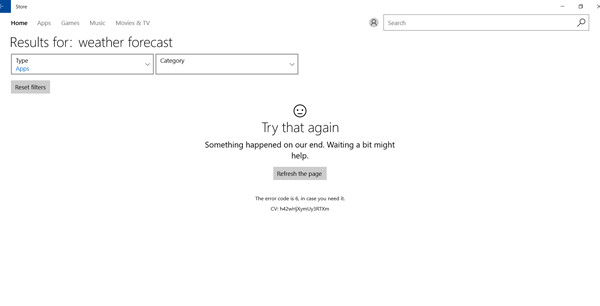
Sí, supongo que ese no fue un buen término de búsqueda(search term) . .:)
Cómo elegí mis aplicaciones meteorológicas(weather apps) favoritas para Windows 10
Sólo tenía unos pocos criterios. La aplicación tenía que ser gratuita, tener calificaciones razonables, tenía que estar en inglés(English) (aunque puedo leer otros idiomas, no lo hablo con fluidez), tenía que proporcionar información útil y, lamentablemente, tenía que agregar "tiene que funcionar". "a la lista. Varias de las aplicaciones que probé no proporcionaron información útil y algunas simplemente se negaron a ejecutarse. No sé cómo (o si) estas cosas son examinadas por el personal de la Tienda Windows(Windows Store) , pero está claro que no todo vale la pena descargarlo, incluso si son gratuitos.
Al final, hice lo mejor que pude y elegí algunos que parecían prometedores entre los pocos cuyo idioma podía entender y que parecían ofrecer pronósticos meteorológicos reales. También elegí uno que pensé que sería divertido y que es un cuento con moraleja.
Dado que las preferencias de todos son diferentes y lo que sería mejor para una persona sería inútil para otra, no las presento como las mejores aplicaciones y no las enumero en ningún orden en particular.
1. Tiempo de MSN
MSN Weather viene preinstalado con Windows 10 , por lo que todo lo que tiene que hacer es elegirlo de su lista de aplicaciones (donde simplemente se llama Weather ). Es una aplicación minimalista(minimalist app) que te dará lo básico sin lujos. Puede ver las condiciones actuales, un pronóstico de 7 días(day forecast) , detalles del día, la fase lunar y datos(moon phase and data) como la precipitación y la velocidad del viento(precipitation and wind speed) .

El menú del lado izquierdo de la pantalla le permite ver un mapa de radar(radar map) y un gráfico del clima histórico, entre otras cosas.

Si desea un pronóstico del tiempo(weather forecast) rápido y una mirada sencilla al radar, MSN Weather es una buena opción. Y viene con Windows 10 , por lo que ni siquiera tiene que recorrer la tienda de Windows(Windows Store) para encontrarlo.
Descargar: (Download:) MSN Tiempo(MSN Weather)
2. El Canal del Tiempo
Este existe desde hace mucho tiempo, al igual que el sitio web de Weather Channel . La aplicación es compatible con anuncios y le recomiendo que tenga cuidado con lo que hace clic. Y, al igual que Weather Channel en el cable, a menudo ofrece contenido de video que tiene solo una conexión muy vaga con el clima real.

La aplicación se abre con una foto de fondo(background photo) que parece no tener nada que ver con la ubicación que configuraste. Aún así, es una bonita fotografía de la naturaleza(nature photography) .

Sin embargo, si se desplaza más allá de todo el mantillo de la pantalla(screen mulch) , puede obtener mucha información.

A medida que se desplaza hacia abajo en la página inicial(opening page) , puede ver los pronósticos hora por hora y día(hour and day) por día, seguidos de cosas como el índice UV(UV index) , el conteo de polen y la fase lunar(pollen count and moon phase) . Es una página completa y visualmente atractiva. Si desea más, la barra(menu bar) de menú de la izquierda ofrece opciones de mapas, noticias y videos(news and videos) (las noticias y los videos(news and videos) no están necesariamente relacionados con el clima). La sección de mapas le muestra el radar para su ubicación elegida(chosen location) . Puede acercar y alejar y desplazar el mapa si lo desea.

The Weather Channel es una aplicación muy bien diseñada y completa que ofrece mucha información en un formato fácil de entender. Hacer clic en los anuncios y videos es completamente opcional, por lo que no tiene que sentarse a ver nada de eso para obtener la información meteorológica(weather information) que desea.
Descargar: (Download:) El Canal del Tiempo(The Weather Channel)
3. MiRadar
Si le gusta ver mapas de radares meteorológicos , esta aplicación puede resultarle atractiva. (weather radar)Eso es todo lo que muestra (junto con los anuncios, sobre los cuales hablaré más en un minuto). Puede mirar todo el mundo, pero usted mismo debe desplazarse por el mapa hasta su ubicación exacta. No hay forma de establecer una ubicación en particular como predeterminada.
Y si no hay estaciones de informes de radar meteorológico(weather radar reporting) en el área que está mirando, solo verá un buen mapa satelital(satellite map) y no hay datos de radar. Por ejemplo, África y Rusia(Africa and Russia) no tienen radar, o al menos su radar no está disponible para la aplicación.

No sé si funcionaría de esta manera en todo el mundo(way worldwide) , pero para mí, MyRadar se abre con un mapa de EE. UU.

Fue un simple agarrar y deslizar para mover el mapa al área de Los Ángeles(Los Angeles area) . Si mueve el puntero hacia la izquierda, se abrirá una zoom in/out bar

O a Europa(Europe) , por el clima de mis colegas rumanos. 🙂
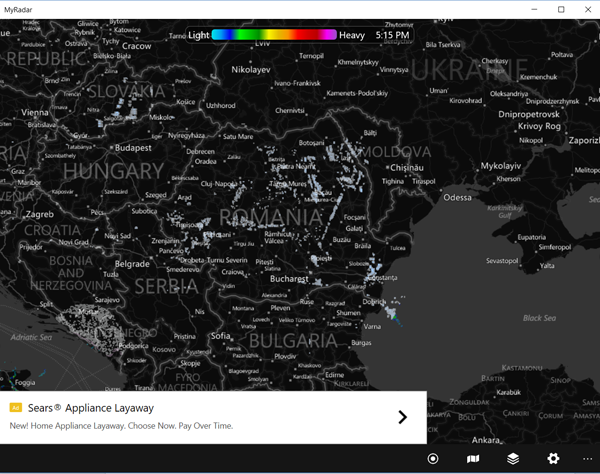
Desafortunadamente, los anuncios se volvieron más desagradables a medida que pasaba el tiempo. Abra la aplicación después de cerrarla y comenzará a recibir el "Mensaje del día(Day) " que no puede desactivar.

Y si debe ver este espacio publicitario en(ad space) particular , no haga clic en ese icono de mensaje(message icon) . Abrirá su navegador para llevarlo a otro anuncio (las personas que diseñaron la aplicación Accuweather(Accuweather app) también usaron esta intrusión particularmente nociva). Hay una versión paga de la aplicación que elimina los anuncios.
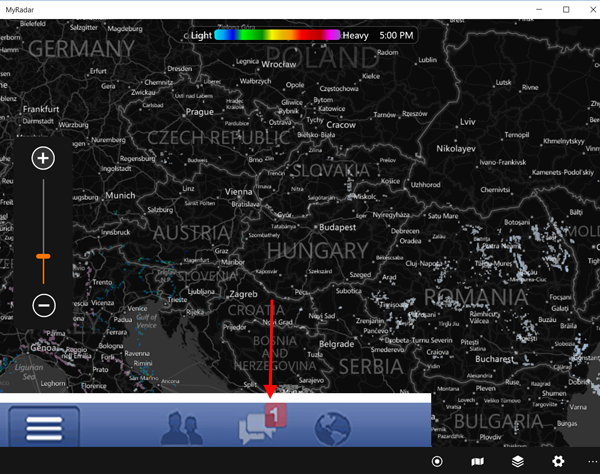
Puede acercar y alejar como puede con cualquier otro mapa satelital(satellite map) , para que pueda tener una buena idea de qué tipo de clima se avecina. Pero eso es todo. Lo que ves, es lo que tienes.
Dentro de sus limitaciones, MyRadar funciona bien y es atractivo a la vista. Ser capaz de observar todo el globo, incluso sin datos de radar, puede mantener a algunas personas ocupadas durante horas. Siempre y cuando puedas ignorar los anuncios, por supuesto. Está claro que los diseñadores realmente quieren que pagues.
Descargar: (Download:) Mi Radar(MyRadar)
4. clima de 8 bits
Bien, incluí este solo por diversión. Es una aplicación bastante inútil pero es linda. 🙂 Lo que ves es lo que obtienes: un clásico estilo gráfico(style graphic) de 8 bits de un castillo con un cielo que cambia de color para decirte si es de día o de noche(day or night) . Cuando lo inicia, muestra brevemente las instrucciones.

La lista de ubicaciones parece ser bastante completa, al menos. Una vez que haces esto, un cursor en pantalla "escribe" la palabra ACTUAL(CURRENT) en la parte inferior de la página, que por mucho que lo intenté no pude capturar. Y obtienes un pequeño cuadro que muestra las condiciones actuales de tu ubicación. Eso es todo.

Pensé que era divertido, pero, de nuevo, comencé con los gráficos de 8 bits de Commodore , así que tal vez hubo un poco de nostalgia en mi opinión. 🙂
Descargar: (Download:) Clima de 8 bits(8-Bit Weather)
5. Accuweather
Incluyo este no tanto como una recomendación sino como una advertencia. Es un nombre muy conocido en los informes meteorológicos(weather reporting) (muchos periódicos y estaciones de televisión en los EE. UU. utilizan los informes de (USA use) Accuweather ) y es posible que tenga la tentación de elegirlo en función de su reputación. Sinceramente(Honestly) , no lo aconsejaría. Es la única aplicación que tenía una pantalla de inicio(opening screen) separada que exigía la aceptación de sus términos y condiciones antes de que se cargara. Algunos de los otros tenían un aviso de "si continúa, es lo mismo que si aceptara" que se encuentra con bastante frecuencia. Pero no fue una gran ventana emergente blanca lo que efectivamente bloqueó la puerta.

Y es la única aplicación que ni siquiera se cargaría a menos que eligiera una ubicación predeterminada(default location) .

Una vez que ingresa a la aplicación, obtiene una pantalla de datos(data screen) minimalista . Puede reordenar los mosaicos que aparecen en la pantalla, pero cuando se abre la aplicación por primera vez, es posible que vea un anuncio en el espacio central de la fila superior. A veces aparece una X en la esquina del anuncio, pero hacer clic en ella no hace nada.

¿Y en la esquina inferior derecha(right corner) ? Eso es solo espacio vacío. No muestra ni hace nada. No pude encontrar una opción para poner un mosaico allí. Mi conjetura es que ahí es donde van los servicios pagos si eliges pagar por ellos (yo no lo hice).
NOTA(NOTE) : La captura de pantalla se tomó después de reorganizar los mosaicos, por lo que el anuncio en el centro de la fila superior desapareció.
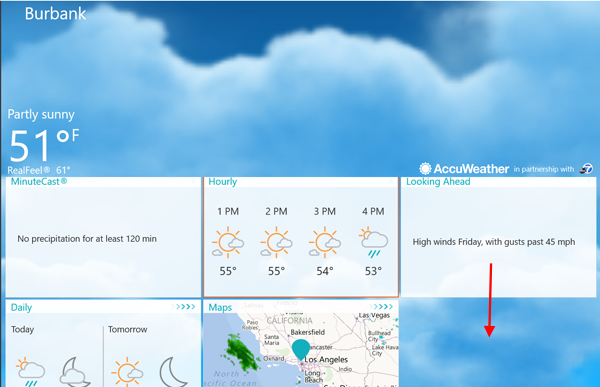
La pantalla de configuración ofrece algunas opciones.

La pestaña Compras(Purchases tab) se explica por sí misma. Por cierto, la captura de pantalla no muestra esto, pero si el ícono de mensaje(message icon) en la barra en la parte inferior de la pantalla comienza a saltar y parpadear, no hagas clic en él. No es un mensaje, es un enlace a un anuncio. Menos mal que tengo instalado un excelente paquete de seguridad(security suite) , así que pude hacer clic y averiguarlo.
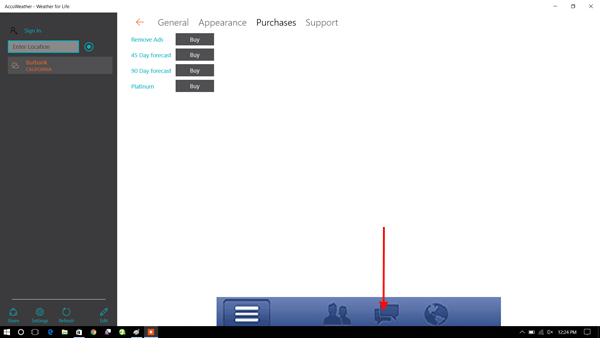
Hacer clic en el menú de hamburguesas(burger menu) en la esquina superior izquierda solo ofrece una opción para cambiar de ubicación o iniciar sesión(location or sign) con su cuenta de Microsoft(Microsoft account) . No inicié sesión porque en ese momento no confiaba en la aplicación. Entonces, si desea ver Accuweather , en los EE(USA) . UU ., es mejor que busque una estación de televisión local o un periódico(TV station or newspaper) que utilice sus informes.
Descargar: (Download:) AccuWeather - Clima para toda la vida(AccuWeather - Weather for Life)
Conclusiones
Encontrar aplicaciones meteorológicas(weather apps) en la tienda (Store)de Windows 10(Windows 10) es una propuesta realmente dudosa. La tienda es un desastre y el buscador(search engine) es peor. Hay algunas aplicaciones de clima(weather apps) agradable disponibles, pero algunas de las buenas aplicaciones que estaban disponibles en la tienda de Windows 8.1 se han ido o se han vuelto solo para dispositivos móviles. Varias de las aplicaciones que elegí para la evaluación no dieron información útil o(information or flat-out) se negaron rotundamente a ejecutarse. Y algunos diseñadores de aplicaciones claramente lo hacen mejor en software con publicidad que otros. Fue una experiencia decepcionante por todos lados. Aún así, hubo algunos que sentí que valía la pena probar, y dado que son gratuitos, puedes evaluarlos por ti mismo, sin arriesgarte a una decepción financiera.
¿Me puede recomendar otras aplicaciones meteorológicas(weather apps) gratuitas para Windows 10 ? Háganos(Please) saber en la sección de comentarios a continuación.
Related posts
Los 5 mejores discos de rescate del sistema para PC con Windows que ya no funcionan bien
Cómo usar el Windows USB/DVD Download Tool
7 maneras de minimizar y maximizar las aplicaciones en Windows 10
5 maneras de hacer doble clic con un solo clic en Windows
5 maneras de subir archivos a Google Drive
Cómo hacer Google MI search engine EN Microsoft Edge
Windows 10 Update Assistant: Asciende a May 2021 Update today!
God Mode en Windows 11 vs. Windows 10 vs. Windows 7
¿Qué es Notepad?9 cosas que puedes usarlo para!
Cómo desbloquear Adobe Flash Player en Google Chrome
Cómo usar el Windows 10 Your Phone app con teléfonos inteligentes Android
Cómo usar el móvil browser emulator en Chrome, Firefox, Edge y Opera
Cómo usar Múltiples escritorios en Windows 10: Todo lo que necesita saber
Cómo PIN a Start Menu IN Windows 10: la guía completa
Cómo ejecutar comandos de File Explorer en Windows 10
Cómo PIN a Start Menu en Windows 11
Windows 10 Media Creation Tool: Crea un setup USB stick or ISO
Cómo cambiar entre CMD and PowerShell en Windows Terminal
Cómo detener la Chrome de Pedir guardar contraseñas
6 maneras de abrir la ventana Run command en Windows
